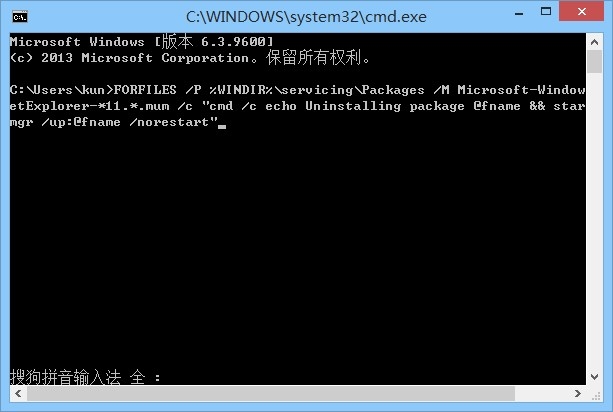- 编辑:飞飞系统
- 时间:2023-12-30
很多用户在电脑出现问题的时候,需要花钱请人帮自己重装系统。事实上,你根本不需要花钱重装系统。只要你有U盘,就可以自己在电脑上重装系统。让我给您带来一个U盘即可为电脑重装系统。
第一步:生产前的准备工作及注意事项
1、下载一键U盘安装系统软件:立即下载一键U盘安装系统工具(注:电脑内存不能小于512MB;U盘容量不能小于1GB;)
2、准备好要安装的GHOST系统。如果您没有系统,请根据您的需求在百度上搜索下载(win7或xp或win8等)。
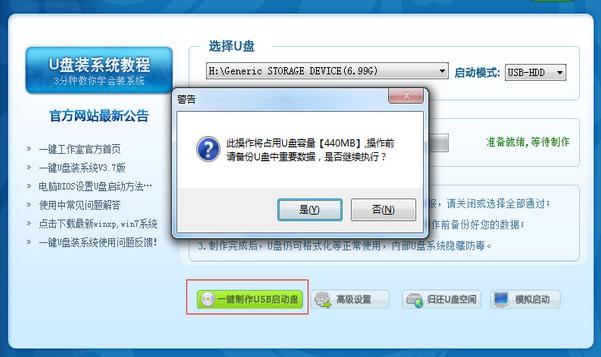
第二步:安装一键U盘安装系统软件并制作启动盘(注意:软件安装在电脑的任意磁盘上,不能安装在U盘内)。安装完成后,双击打开一键软件,屏幕如上图,插入移动存储设备,点击“一键创建USB启动盘”按钮,开始创建启动盘你。
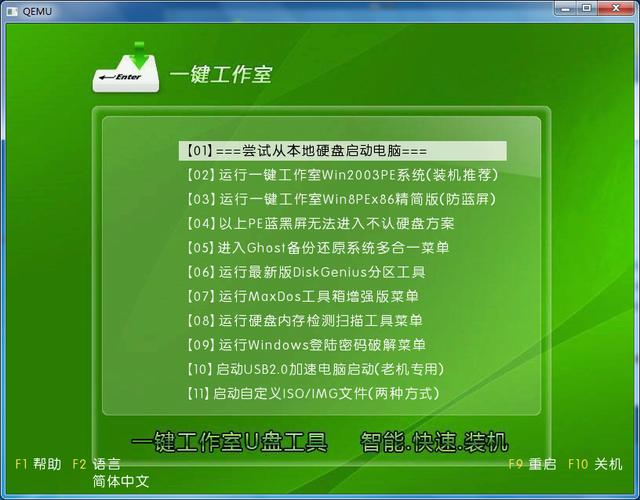
第三步:检查电脑上是否有系统文件。如果您没有系统,请根据需要在百度搜索下载。如果您已经下载了它或者您有系统,则只需继续下一步即可。
第四步:重新启动电脑,进入BIOS设置菜单,将U盘设置为第一启动盘(设置方法见下文)(提示:请先插入U盘)
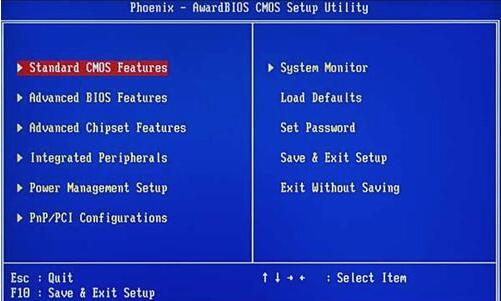
开机后直接启动热键即可进入U盘系统。
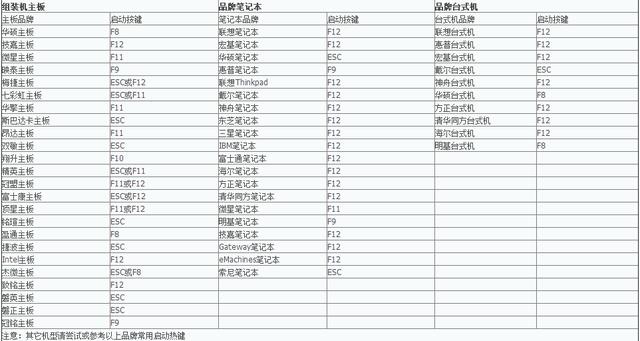
步骤5:进入U盘系统启动菜单界面。在启动菜单中选择win2003PE或win8pe,然后按Enter键进入。
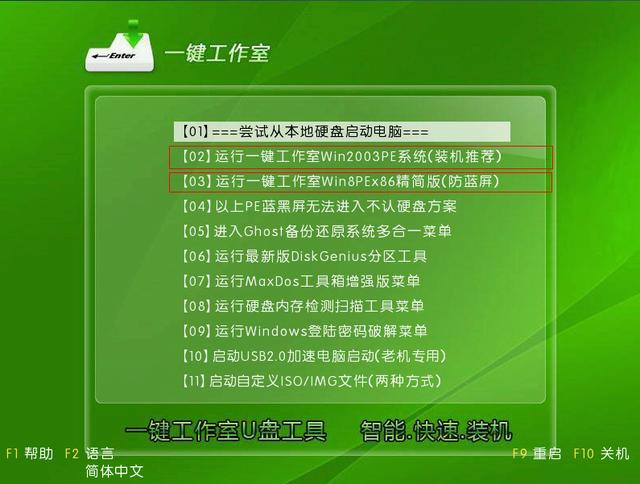
步骤6:进入Windows PE并开始恢复系统。如果您有新电脑或新硬盘,则需要在安装系统之前对其进行分区。如果没有,可以直接打开“一键Studio PE安装”,等待完成如上图。

以上是小编为您带来的一个U盘即可为电脑重装系统。还在花钱请人帮忙重装系统的用户,赶快使用安装大师自己制作USB启动盘,为电脑重装系统吧!